Automaticky vytvoří objemy v závislosti na požadovaném množství detailů.
Pokud je to možné, výsledkem je vždy objem. Pokud plochy nelze sešít, výsledkem je plocha.
 |
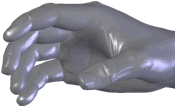 |
| Síť
|
Plocha vytvořená ze sítě
|
Plochy vytvořené nástrojem ScanTo3D se skládají z plátů (ideálně čtyřstranných). Skupiny plátů tvoří oblasti na daných plochách. Hranice prvku tvoří ohraničení mezi oblastmi.
| Hranice prvku = oranžová
Hranice plátu = černá
Konce hranice prvku = červené tečky
|
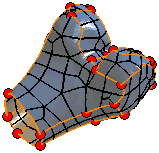 |
V ideálním případě jsou hranice prvku umístěny tam, kde zakřivení sítě přechází mezi dotykem prostřednictvím tečného vztahu. Např. na zaoblené hraně oddělující dvě strany krychle.
Hranice prvku lze upravit v PropertyManageru Automatické modelování plochy, takže je možné vyjmout potřebnější plochy. Můžete vytvářet a odstraňovat čáry nebo přesouvat čáry a vrcholy.
Automatické vytvoření objemů:
- Přesunutím posuvníku nastavte množství Detailu plochy.
Po přesunutí posuvníku vlevo se budou vytvářet větší pláty, zvýší se rychlost generování ale vytvoří se méně detailní plochy. Přesun posuvníku vpravo vytvoří menší pláty, sníží rychlost generování ale vytvoří detailnější a přesnější plochy.
- Klepněte na Aktualizovat náhled.
ScanTo3D vytvoří plochy na základě sítě. Grafická plocha se aktualizuje a PropertyManager zobrazí Počet ploch.
- Přesunutím posuvníku můžete změnit počet ploch a poté klepněte na Aktualizovat náhled. Podle potřeby zopakujte tuto akci až dosáhnete požadovaných výsledků.
- K úpravám hranic prvku vyberte Upravit hranice prvku a použijte nástroje pro úpravu.
- Upravit hranice prvku. Zobrazí hranice prvku a aktivuje tyto nástroje k úpravám:
- Zobrazit hranice plátu. Přepíná zobrazení hranic plátu.
- Klepněte na tlačítko
 .
.ScanTo3D vytvoří plochy, pak je sešije a vytvoří objemový model.